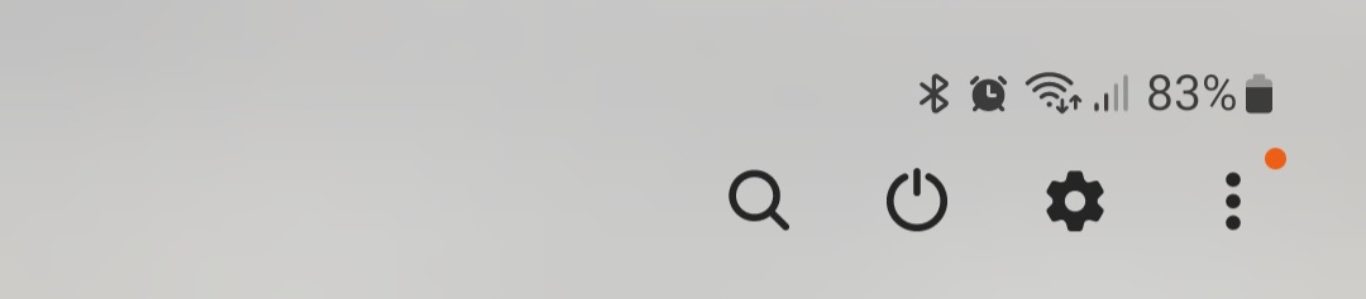Ich habe einmal mit Microsoft Flow herum gespielt. Das ist gar keine so schlechte Sache, wenn man eventuell solche Wenn-Dann-Aktionen automatisieren möchte. Ich schreibe einfach mal auf, was ich so gefunden habe. Ja, das ist für die meisten nicht unbedingt etwas neues. Aber ich denke nach dem Motto: Es wurde alles schon gesagt, nur nicht von dir.
Was ist denn Microsoft Flow?
Viele Dinge lassen sich in einer modernen Arbeitswelt automatisieren. Sie laufen sowieso immer wieder in einem bestimmten, immer wieder gleichen Arbeitsablauf ab. Das nennt man im Englischen auch „Workflow“. Und hier kommt Microsoft Flow ins Spiel. Ob es darum geht, immer wieder die gleichen Quellen abzufragen, um Informationen zu erhalten, oder um ähnliche Dinge, das Tool scheint zuverlässig zu arbeiten.
Es gibt unzählige Möglichkeiten, um immer wieder gleiche Automatismen zu einem Workflow zusammen zu stellen. Microsoft Flow – oder seit neuestem „Power Automate“ – arbeitet mit Connectoren, um Verbindungen zu Diensten herzustellen. Und mit ihm können praktisch die Automatismen einfach zusammen geklickt werden. Microsoft schreibt dazu:
Microsoft Flow ist ein Onlinedienst für Workflows, der Aktionen für die am häufigsten verwendeten Apps und Dienste automatisiert.
Einführungsartikel von Microsoft
Wenn ich zum Beispiel in Twitter einem bestimmten Thema folgen will, kann das sehr zeitaufwändig sein. Wieso bastle ich mir dann in Microsoft Flow nicht einen Workflow, der mir das Folgen erleichtert? Nehmen wir an, ich möchte zum Thema „Office 365“ (also #Office365) informiert sein, kann ich mir etwas bauen, das mich immer dann per Email informiert, wenn jemand bei Twitter dieses Hashtag verwendet.
Was habe ich mir mal eben gebastelt?
Ich bin ja eigentlich ein Freund von Pinterest. Aber bisweilen ist es sehr mühsam. Da ich der Plattform aber dennoch eine Chance geben will, habe ich mal in Microsoft Flow ein wenig herum gespielt. Wer weiß, vielleicht ist das Ganze ja dennoch für den einen oder anderen von Interesse.
Ich habe mir gedacht, dass es doch praktisch wäre, wenn ich darüber informiert werden würde, wenn jemand in einem bestimmten Board etwas anpinnt. Wenn also in einer Pinnwand etwas neues angeheftet wird. Jetzt ist das bei meinen eigenen Boards unsinnig. Aber es gibt ja auch Gruppen-Boards. Und hier habe ich mir die Welt der Blogs herausgesucht. Und dann habe ich das da gemacht:
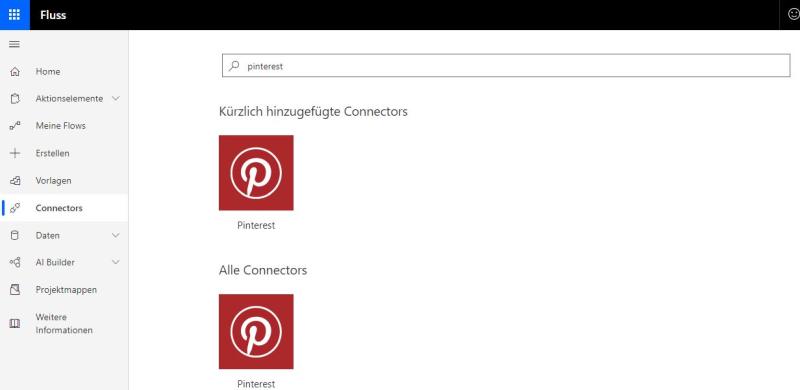
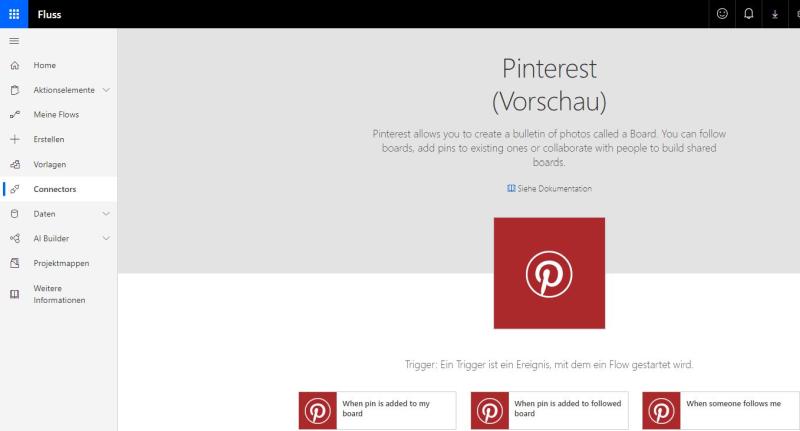
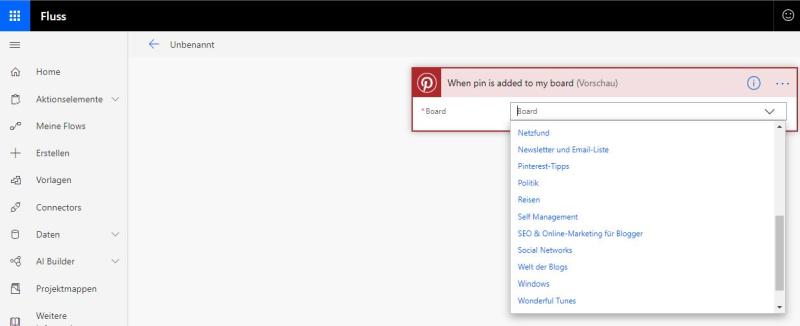
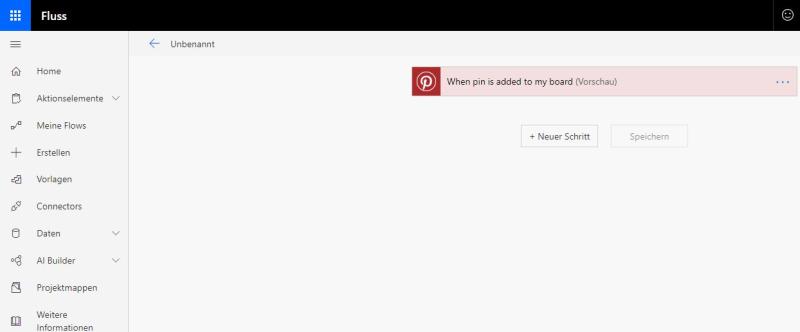
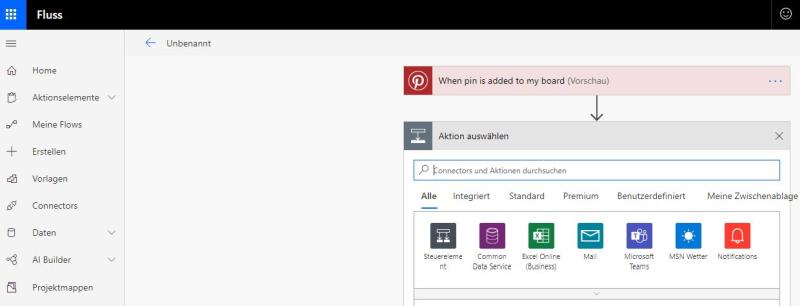
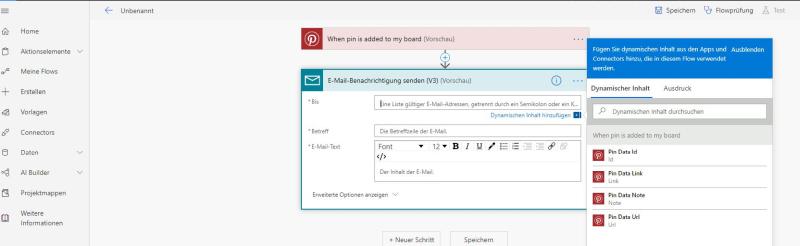
Was passiert dann mit Flow?
Jetzt habe ich mir also in dem Tool einen Workflow gebastelt, der mir jedes Mal eine Email zuschickt, wenn jemand im Gruppen-Board „Welt der Blogs“ etwas zuschickt. Ich gebe der Email die Inhalte „Pin Data Note“ und „Pin Data Url“ mit. Und die Email sieht dann am Ende so aus:
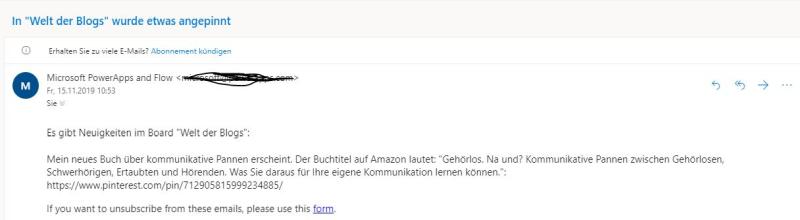
Und was bringt das Ganze?
Was ich mir da auf die Schnelle gebastelt habe, wirkt tatsächlich erstmal nur wie eine Spielerei. Aber dieses Tool kann tatsächlich ganz praktischen Nutzen haben. Klar, es ist nur für Office 365 verfügbar. Aber ich nenne einfach mal ein paar Automatisierungen, die per Vorlagen ohne Anpassungen sofort lauffähig sind, um euch den Nutzen darzustellen:
- Office 365 Email-Anlagen in OneDrive for Business speichern (Das geht auch mit Outlook.com und dem dazu gehörigen OneDrive)
- Heutige Wettervorhersage für meinen aktuellen Standort abrufen
- Formularantworten in SharePoint speichern
- Aufgabe erstellen, wenn eine Email gekennzeichnet wird
- Nachrichten in Teams posten, wenn eine neue Aufgabe im Planner erstellt wird (Ihr erinnert euch?)
- Meine Tweets auf Facebook teilen
- Slack-Kanal mit neuen RSS-Elementen aktualisieren
Und so weiter und so fort. Für die unterschiedlichsten Automatisierungen gibt es Vorlagen. Und wenn für eine spezielle, automatisierte Aufgabe eben noch keine Vorlage existiert, dann klickt man sich halt in Microsoft Flow eine zusammen. Es funktioniert einfach mal. Auch, wenn irgendwelche Freigaben erteilt oder Genehmigungen eingeholt werden müssen, lässt sich das auf diese Weise ganz einfach bewerkstelligen.
Von Microsoft Flow zu Microsoft Power Automate
Wer an dieser Lösung zur Automatisierung von Prozessen Gefallen findet, kann sich da gern belesen. Ich denke, dass dieses Tool mit der Zeit gewaltig an Bedeutung zunehmen wird. Viel zu einfach lassen sich mit simplen Triggern Aktionen ausführen, als dass das in der heutigen Arbeitswelt komplett außer Acht gelassen werden kann.
Vermutlich ist das dann auch der Grund, wieso das Tool zu „Power Automate“ umbenannt wird. Es lädt ja auch förmlich dazu ein, einfach mal Automatisierungen auszuprobieren und damit zu experimentieren. Microsoft Flow – oder eben Microsoft Power Automate – sind Teil der Power Platform von Office 365, wo die Power Apps und Power BI dazu gehören.
Mithilfe einer Bibliothek aus unzähligen Connectoren zu Apps und Diensten können wir Daten zusammenstellen, die dann für uns arbeiten. Wenn das nichts in der heutigen Arbeitswelt zu suchen hat, dann frage ich mich ernsthaft: Was denn dann? Und deshalb die Frage: Wer von euch hat schon mal mit Microsoft Flow gearbeitet oder setzt es standardmäßig ein? Man kann viel damit spielen. Aber bringt es auch was im Alltag?